
- •РАЗДЕЛ I. ИНТЕРНЕТ
- •1. ИСТОРИЯ ВОЗНИКНОВЕНИЯ ИНТЕРНЕТА
- •2. ПОНЯТИЯ ИНТЕРНЕТА
- •Компьютерные сети
- •Технология Wi-Fi
- •3. СЕРВИСЫ ИНТЕРНЕТА
- •Адрес электронной почты
- •Спам и почтовый этикет
- •Правила почтового этикета:
- •3.2. World Wide Web, или Всемирная паутина
- •Виды сайтов
- •Статические и динамические сайты
- •Спам
- •Методы борьбы со спамом
- •Компьютерные вирусы
- •Виртуальная среда
- •Виртуальная личность
- •Контрольные вопросы
- •5. СОВРЕМЕННЫЙ ИНТЕРНЕТ
- •5.1. Web 2.0. Основные понятия
- •5.2. Принципы Web 2.0
- •Соучастие
- •Коллективный разум
- •Недостатки Web 2.0
- •5.3. Развитие сети Интернета
- •Контрольные вопросы
- •6. GOOGLE
- •6.1. Аккаунт Google (Gmail)
- •6.2. Диск Google
- •Google диск на мобильных устройствах
- •6.3. Социальная сеть Google+
- •Лента Google+
- •6.4. Календарь Google
- •Google Фото
- •Google Фото представляет собой новый облачный сервис для хранения, организации, демонстрации фотографий и видео.
- •Контрольные вопросы
- •РАЗДЕЛ II. СОЦИАЛЬНЫЕ СЕРВИСЫ
- •1.1. Сервис Symbaloo
- •Обмен страницами закладок
- •1.2. Сервис Evernote
- •Особенности Evernote
- •Evernote Web Clipper
- •Контрольные вопросы
- •2. БЛОГ
- •2.1. Сервис Google Blogger
- •2.2. Сервис WordPress
- •Контрольные вопросы
- •3. ТВИТТЕР
- •Контрольные вопросы
- •Современные сервисы Интернета предоставляют новые возможности для хранения и переноса файлов и папок. При использовании этих сервисов файлы и папки хранятся в выделенном хранилище на сервере, что дает возможность получать к ним доступ через Интернет.
- •Совместный доступ к данным
- •Контрольные вопросы
- •5. ВИДЕОХОСТИНГ. ВИДЕОХОСТИНГ YOUTUBE
- •Аккаунт YouTube
- •Редактирование и удаление видео
- •Контрольные вопросы
- •6. СЕРВИС WIKI. СЕРВИС WIKISPACES
- •Открытие проекта
- •Создание страниц
- •Контрольные вопросы
- •Визуальная информация лучше воспринимается и позволяет быстро и эффективно донести до адресата собственные мысли и идеи.
- •Инструменты визуального представления информации
- •1. ИНФОГРАФИКА
- •1.1. Виды инфографики
- •Инфографика на сайтах
- •1.4. Интерактивная инфографика
- •Создание интерактивной диаграммы
- •1.6. Сервис Pinterist
- •Контрольные вопросы
- •2. МЕНТАЛЬНЫЕ КАРТЫ
- •2.1. Области применения ментальных карт
- •2.2. Программа Mindomo
- •Контрольные вопросы
- •3. ОНЛАЙН-ПРЕЗЕНТАЦИИ
- •3.1. Программа Slideshare
- •Поиск и просмотр презентаций и инфографики
- •Загрузка своей презентации
- •Создание презентации
- •3.2. Программа AuthorSTREAM
- •Контрольные вопросы
- •4. СКРАЙБИНГ
- •4.1. Типы скрайбинга
- •VideoScribe
- •4.2. Онлайн-сервис PowToon
- •Создание профессиональной презентации
- •Анимированная презентация
- •Технология скрайбинга
- •Контрольные вопросы
- •Корпоративная социальная сеть – это портал для сотрудников компании, построенный по принципу социальной сети и включающий расширенный функционал для профессионального взаимодействия между участниками.
- •2.1. Программа «Битрикс24»
- •Работа в программе «Битрикс24»
- •Работа в программе ONLYOFFICE
- •Контрольные вопросы
- •3.2. Программа Itransition
- •3.3. Программа HRP
- •Контрольные вопросы
- •4.2. Платформы для организации обучения персонала
- •4.2.2. Платформа Teachbase
- •Контрольные вопросы
- •КОНТРОЛЬНЫЕ ЗАДАНИЯ
- •РАЗДЕЛ I
- •РАЗДЕЛ II
- •РАЗДЕЛ III
- •РАЗДЕЛ IV
- •ЗАКЛЮЧЕНИЕ
- •СПИСОК ЛИТЕРАТУРЫ
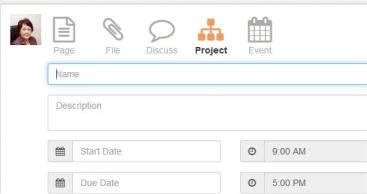
Сервис позволяет реализовать командную работу, для чего следует создать команды и распределить участников между ними. Для каждой команды формируется своя домашняя страница, а работа команд реализуется отдельно и невидима для других. Особенно эффективна командная работа в учебных целях.
Открытие проекта
Окно открытия проекта представлено на рис. 41. Эту форму заполняет инициатор проекта – преподаватель или руководитель подразделения предприятия. В описании проекта следует четко указать цель проекта и те результаты, которые необходимо достичь. Здесь же указываются даты начала и окончания проекта.
Рис. 41. Окно открытия проекта
После этого начинается работа над проектом: создаются страницы участниками проекта, редактируются, оставляются комментарии и т.д. Открытие окна обсуждения (Discuss) представляет собой форум, где участники проекта могут обсуждать решения и проблемы по разрабатываемому проекту. Обсуждение подобно работе в блоге – указывается тема поста и его содержание (рис. 42).
82
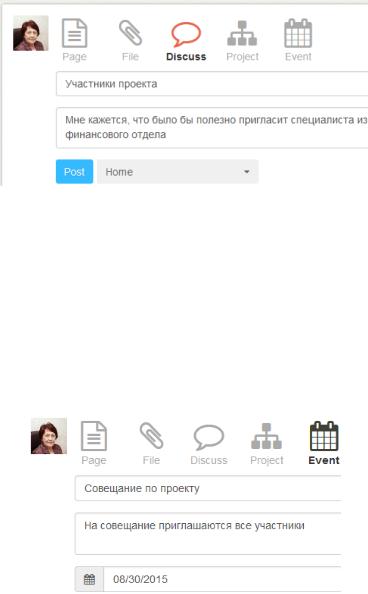
Рис. 42. Окно обсуждения по проекту (фрагмент)
Функция меню «файл» дает возможность загрузить файлы любых форматов, которые можно будет вставлять при создании страниц проекта. Единственное ограничение – размер файла не долженпревышать 50 Мб.
дает возможность загрузить файлы любых форматов, которые можно будет вставлять при создании страниц проекта. Единственное ограничение – размер файла не долженпревышать 50 Мб.
В процессе реализации проекта может возникнуть необходимость обсудить ход реализации проекта с участниками, например на совещании. В этом случае совещание будет событием проекта (рис. 43).
Рис. 43. Окно события проекта
83
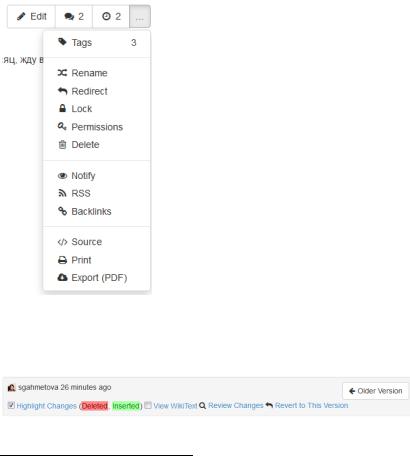
Создание страниц
Процесс создания страниц мало чем отличается от правки документа в текстовом редакторе Word. Wikispaces позволяет также вставлять различные виджеты на создаваемую страницу (видео, аудио, таблицы, карты, чат, RSS и т.д.). Список видже-
тов и их характеристики можно посмотреть на странице помощи программы41.
Рис.44. Редактирование страниц
Сохраненная страница может ре-
дактироваться, в том числе другими участниками; также есть возможность открыть обсуждения, отправляя посты, переименовать, удалить, распечатать, закрыть, экспортировать в PDF и др.
(рис. 44).
Все изменения в проекте сохраняются в листе последних изменений (Recent Changes). В этом листе можно увидеть загруженные участниками файлы (uploaded), комментарии, страницы. Все записи листа можно просмотреть. Если щелкнуть на ссылку «просмотр изменений» (view changes), то появится возможность посмотреть все изменения
(Review Changes), вернуться к выбранной версии (Revert to this Version) или удалить (Deleted). На рис. 45 показаны все эти возможности.
Рис. 45. Лист изменений (фрагмент)
41 https://www.wikispaces.com/Widgets.
84
